Hogyan lehet rögzíteni Mount and Blade 2: Bannerlord Keeps Crashing On PC
Hogyan kell megoldani a Mount and Blade 2: Bannerlord gyakori összeomlását és hibaelhárítását PC-n? A Mount and Blade 2: Bannerlord egy nagyon várt …
Cikk elolvasása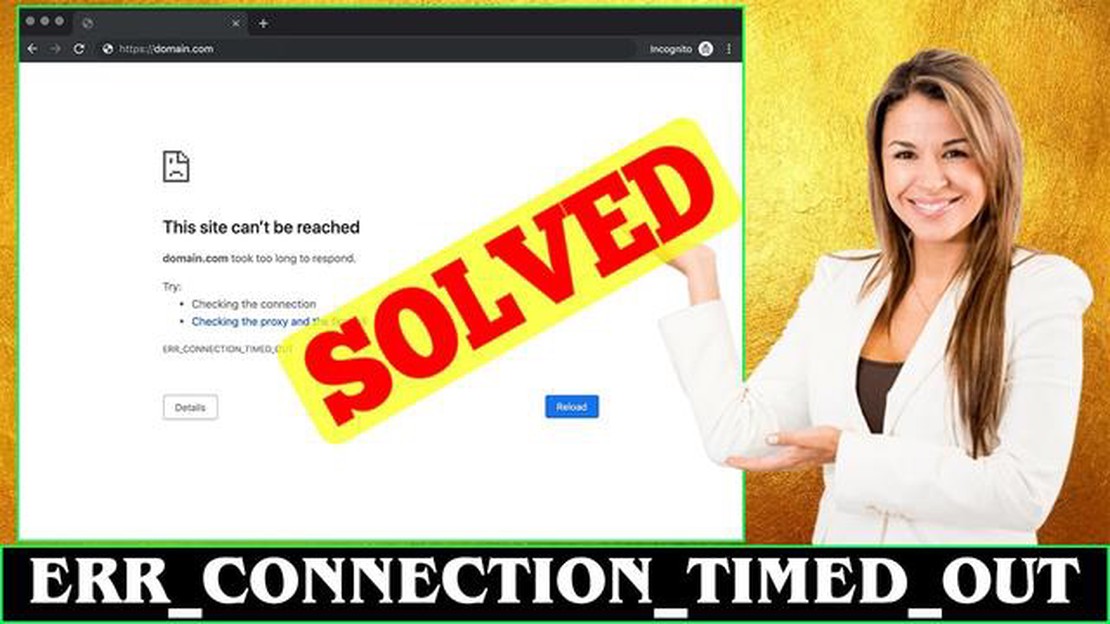
Az err_connection_timed_out hiba az egyik leggyakoribb probléma, amellyel a Windows-felhasználók találkozhatnak, amikor megpróbálnak csatlakozni egy weboldalhoz, vagy amikor először csatlakoznak az internethez. Ez a hiba akkor jelentkezik, amikor a böngésző nem tud kapcsolatot létesíteni a kért szerverrel, ami miatt a kérés meghiúsul, és err_connection_timed_out jelenik meg.
A hibának különböző okai lehetnek. Lehet probléma az internetkapcsolattal, a tűzfal beállításaival, a proxy szerverrel, a DNS gyorsítótárral vagy akár magával a szerverrel is. Néhány egyszerű lépéssel kiderítheti a hiba pontos okát, és kijavíthatja azt.
Ebben a részletes útmutatóban különböző módszereket mutatunk be az err_connection_timed_out hiba javítására Windows alatt. Megmutatjuk, hogyan konfigurálhatja a DNS gyorsítótárat, ellenőrizheti a tűzfal zárolását, módosíthatja az internetproxy beállításait és még sok mást. Kövesse utasításainkat, és képes lesz kiküszöbölni ezt a hibát, és sikeresen, gond nélkül csatlakozhat a weboldalakhoz.
Az “err_connection_timed_out” hiba akkor fordulhat elő a Windowsban, amikor megpróbál kapcsolatot létesíteni egy internetes erőforrással. Azt jelzi, hogy a kiszolgálóhoz intézett kérés nem fejeződött be a megadott időn belül. A problémát számos tényező okozhatja, például hálózati problémák, helytelen tűzfal- vagy vírusirtó-beállítások, a DNS-beállítások hibái és még sok más.
Ebben az útmutatóban néhány lépést ismertetünk az “err_connection_timed_out” hiba elhárításához a Windowsban:
Ha a fenti lépések egyike sem segített a probléma megoldásában, az “err_connection_timed_out” hiba oka az operációs rendszer egyéb beállításaiban vagy szoftverében keresendő. Ha ez a helyzet, ajánlott szakemberhez vagy az internetszolgáltatójához fordulni segítségért.
Az első dolog, amit a err_connection_timed_out hiba megjelenésekor tennie kell, hogy ellenőrizze, van-e internet-hozzáférése. Lehet, hogy a probléma nem a számítógépével, hanem az internetszolgáltatójával vagy magával a szerverrel van.
A következő módon ellenőrizheti a kapcsolatot:
Ha a fenti lépések elvégzése után sem tud hozzáférni az internethez, lépjen kapcsolatba az internetszolgáltatójával, és jelentse a problémát. Lehet, hogy további utasításokkal rendelkeznek, vagy megoldást tudnak kínálni a problémára.
És ne feledje, az internetkapcsolati probléma lehet, hogy átmeneti és magától megoldódik, ezért ne siessen azonnal más megoldást keresni a err_connection_timed_out hiba elhárítására.
Az err_connection_timed_out hiba megoldásának első lépése a Windowsban az, hogy meggyőződjön arról, hogy a webhely, amelyhez csatlakozni próbál, valóban elérhető.
Lehet, hogy nem a számítógépével vagy a hálózatával van a probléma, hanem magával az oldallal. Többféle módon is ellenőrizheti, hogy egy webhely elérhető-e:
Olvassa el továbbá: A Samsung Galaxy S8 Plus fekete halál képernyőjének javítása - lépésről-lépésre útmutató
Ha a fenti lépések elvégzése után meggyőződött arról, hogy a webhely elérhető, akkor a probléma a számítógépével vagy a hálózattal függhet össze. Ebben az esetben továbbléphet az err_connection_timed_out hiba megoldásának következő lépésére.
Az err_connection_timed_out hiba egyik fő oka a Windowsban a nem megfelelő tűzfalbeállítások miatt lehet. A tűzfal arra szolgál, hogy megvédje a számítógépet a külső hálózatból érkező nem kívánt hozzáféréstől, és blokkolhatja a csatlakozást bizonyos weboldalakhoz.
Olvassa el továbbá: Hívások automatikus rögzítése a ROG Phone 3 készülékben
A tűzfalbeállítások ellenőrzéséhez kövesse az alábbi lépéseket:
Ezután ellenőrizze a következő beállításokat:
Ha az err_connection_timed_out hibák miatt rendszeresen változtatnia kell a tűzfal beállításait, érdemes megfontolni egy alternatív tűzfal telepítését és konfigurálását.
A tűzfal ellenőrzése és beállítása után próbálja meg újra megnyitni a webhelyet, hogy megnézze, megszűnt-e az err_connection_timed_out hiba.
Az err_connection_timed_out hiba Windowsban egy hibaüzenet, amely akkor jelenik meg, ha a böngésző egy bizonyos időpontban nem tud kapcsolatot létesíteni egy kiszolgálóval.
Az err_connection_timed_out hiba javításának több módja is van Windowsban. Néhány ezek közül a hálózati kapcsolat ellenőrzése, a DNS-cache törlése, a tűzfal letiltása és a rosszindulatú programok ellenőrzése.
Ha az err_connection_timed_out hiba megjelenésekor nem tud megnyitni bizonyos webhelyeket a Windowsban, ajánlott ellenőrizni az internetkapcsolatot, ideiglenesen letiltani a vírusirtó szoftvert, és megpróbálni a DNS-cache törlését.
Ha a fenti ajánlásokat követve továbbra is az err_connection_timed_out hiba jelenik meg a Windowsban, az a szerverrel kapcsolatos problémák miatt lehet, amelyhez csatlakozni próbál. Ebben az esetben vegye fel a kapcsolatot a webhely adminisztrátorával vagy az internetszolgáltatóval, és ellenőrizze a szerver állapotát vagy az esetleges korlátozásokat.
A vírusirtó szoftverek blokkolhatnak bizonyos hálózati kapcsolatokat, és err_connection_timed_out hibát okozhatnak a Windowsban. Ezért, ha ez a hiba jelentkezik, ajánlott átmenetileg kikapcsolni a vírusirtó szoftvert, és megnézni, hogy a probléma megoldódik-e.
Az err_connection_timed_out hiba a Windowsban különböző okok miatt fordulhat elő. Az egyik leggyakoribb ok az internetkapcsolati problémák. A hiba előfordulhat portblokkolás vagy helytelen tűzfalbeállítások miatt is. Egy másik lehetséges ok a rosszindulatú szoftverek jelenléte a számítógépen.
Hogyan kell megoldani a Mount and Blade 2: Bannerlord gyakori összeomlását és hibaelhárítását PC-n? A Mount and Blade 2: Bannerlord egy nagyon várt …
Cikk elolvasásaTwitter fiókok az apple, elon maszk és jeff bezos hackelt kripto átverés A legújabb hírek a technológia világából sok közösségi média felhasználót és …
Cikk elolvasásaHogyan kell rögzíteni a Sharp TV Keeps kikapcsolása és bekapcsolása probléma Ha van egy Sharp TV-je, és az folyamatosan ki- és bekapcsol magától, …
Cikk elolvasásaAz Xbox One kontroller firmware frissítése | Egyszerű lépések Az Xbox One vezérlő firmware-frissítése segíthet javítani a teljesítményét, valamint az …
Cikk elolvasásaAz NBA 2K21 “A funkció nem érhető el… fiókjogosultságok” hiba javítása PS4-en Ha az NBA 2K21 rajongója vagy, és PS4-ed van, talán már találkoztál a …
Cikk elolvasásaSamsung Galaxy S22 folyamatosan elveszíti a mobiljelet Ha Samsung Galaxy S22 készüléked van, és problémákat tapasztalsz a mobil jelével, nem vagy …
Cikk elolvasása